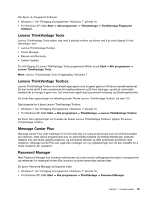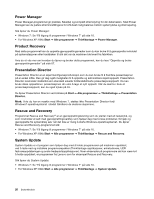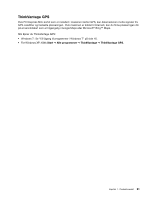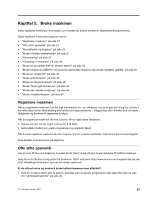Lenovo ThinkPad Edge E420s (Norwegian) User Guide - Page 40
ekstern skjerm.
 |
View all Lenovo ThinkPad Edge E420s manuals
Add to My Manuals
Save this manual to your list of manuals |
Page 40 highlights
• Du oppnår størst likevekt mellom ytelse og strømsparing ved å opprette og ta i bruk strømplaner (strømoppsett i Windows XP) ved hjelp av Power Manager. • Hvis maskinen skal slås av for en lengre periode, kan du hindre at batteriet lades ut ved å bruke hullet for tilbakestilling i nødssituasjoner. Se informasjon om plassering av hullet for tilbakestilling i nødssituasjoner på "Sett fra undersiden" på side 7. Er du opptatt av sikkerhet eller vil fjerne data på harddisken eller Solid State-stasjonen på en sikker måte? • Avsnittet Sikkerhetinneholder informasjon om hvordan du kan beskytte maskinen mot tyveri og uautorisert bruk. • Password Manager som er forhåndsinstallert på maskinen, utfører mange av sikkerhetsoppgavene som beskytter maskinen. Hvis installeringsveiviseren kjøres, bør du sørge for å konfigurere Password Manager for å sikre systemet. • Før du kvitter deg med data på harddisken eller Solid State-stasjonen, bør du lese avsnittet "Merknad om sletting av data på harddisken eller Solid State-stasjonen" på side 64. Har du problemer med tilkobling av maskinen på ulike steder? • Hvis du skal utføre feilsøking i et trådløst nettverk, går du til http://www.lenovo.com/support/faq. • Dra fordel av nettverksfunksjonene ved bruk av Access Connections. • Du finner flere opplysninger om hvordan du bruker trådløsfunksjonene på maskinen, under "Trådløse tilkoblinger" på side 34. • Les også rådene under "Reise med maskinen" på side 53. • Trykk på F9 for å aktivere eller deaktivere trådløsfunksjonene. Holder du ofte presentasjoner eller har du ofte behov for å koble til en ekstern skjerm? • Husk å følge fremgangsmåten under "Koble til en ekstern skjerm" på side 42. • Med funksjonen for å utvide skrivebordet kan du vise utdata på både datamaskinens skjerm og en ekstern skjerm. Har du behov for å koble til eller bytte ut en enhet? • Les Kapittel 6 "Bytte ut enheter" på side 75 for å få mer informasjon om hvordan du bytter ut enheter i maskinen. • Les om Kapittel 7 "Utvidelser" på side 95 for å få mer informasjon om hvordan du forbedrer funksjonene i maskinen. Har du brukt maskinen en stund allerede og opplever at den fungerer langsommere? • Følg rådene under "Generelle tips for å unngå problemer" på side 117. • Du kan løse problemer selv ved å bruke den forhåndsinstallerte programvaren. • Harddisken eller Solid State-stasjonen på maskinen inneholder også gjenopprettingsverktøy. Du finner mer informasjon om dette under Kapittel 5 "Oversikt over gjenoppretting" på side 67. Skriv ut følgende avsnitt og oppbevar dem sammen med datamaskinen i tilfelle du ikke får tilgang til denne hjelpen når du får behov for det: • "Installere et nytt operativsystem" på side 97 • "Datamaskinen reagerer ikke" på side 123 • "Problemer med strømtilførsel" på side 142 24 Brukerhåndbok